无线网络配置--怎样让两台笔记本电脑同时上网
两台电脑网络怎么共享
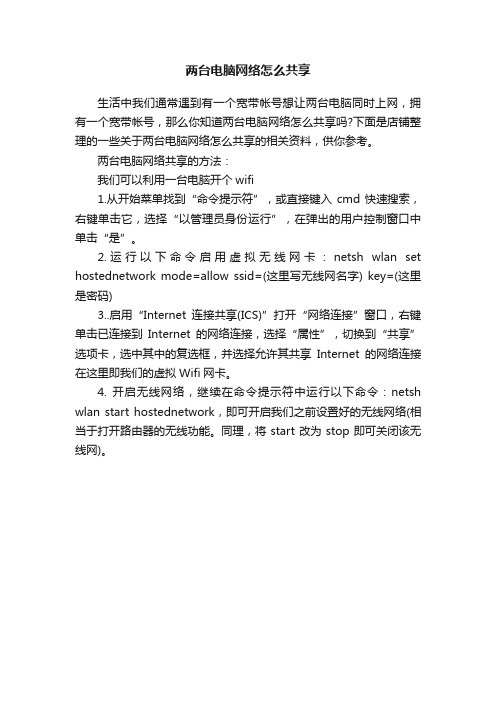
两台电脑网络怎么共享
生活中我们通常遇到有一个宽带帐号想让两台电脑同时上网,拥有一个宽带帐号,那么你知道两台电脑网络怎么共享吗?下面是店铺整理的一些关于两台电脑网络怎么共享的相关资料,供你参考。
两台电脑网络共享的方法:
我们可以利用一台电脑开个wifi
1.从开始菜单找到“命令提示符”,或直接键入cmd快速搜索,右键单击它,选择“以管理员身份运行”,在弹出的用户控制窗口中单击“是”。
2.运行以下命令启用虚拟无线网卡:netsh wlan set hostednetwork mode=allow ssid=(这里写无线网名字) key=(这里是密码)
3..启用“Internet连接共享(ICS)”打开“网络连接”窗口,右键单击已连接到Internet的网络连接,选择“属性”,切换到“共享”选项卡,选中其中的复选框,并选择允许其共享Internet的网络连接在这里即我们的虚拟Wifi网卡。
4. 开启无线网络,继续在命令提示符中运行以下命令:netsh wlan start hostednetwork,即可开启我们之前设置好的无线网络(相当于打开路由器的无线功能。
同理,将start改为stop即可关闭该无线网)。
两台笔记本无线局域网共享上网的方法

两台笔记本无线局域网共享上网的方法
一般家庭用户,家里都是单个上网帐户,只能允许一台电脑上网,这样的情况对于家里有两台笔记本的用户来说,是非常不合理的,这里就给大家介绍一种临时的无线共享上网方法,让两台笔记本电脑共同畅游网络。
下面是小编跟大家分享的是两台笔记本无线局域网共享上网无线局域网组网,欢迎大家来阅读学习~
两台笔记本无线局域网共享上网无线局域网组网
方法/步骤
下面是连接网线的那台主机:可以成为母机或者A。
首先您的笔记本必须有一台是安装的Vista或者windows7操作系统,这样才能作为主机(192.168.0.1)存在,
在控制面板的网络和共享中心里,选择左边栏里的设置连接或网络,选择设置无线临时(计算机到计算机)网络下一步后,填写网络
名aaa(中英文均可),安全类型我一般选择无身份验证的。
需要注意的一点是,主机windows7 的共享和发现中,要启用网络发现、文件共享、密码保护的共享。
连接网线的那台母机设置完毕!!接下来就用另外的一台B机打开无线网卡搜索SSID为aaa的信号,连上去,
将无线网卡的地址设为和母机同一个网段192.168.0.3 记住网关要设为192.168.0.1 母机的地址。
做完之后,只要两台机子可以互相ping通就可以共享上网!!。
2台笔记本通过wifi建立无线局域网
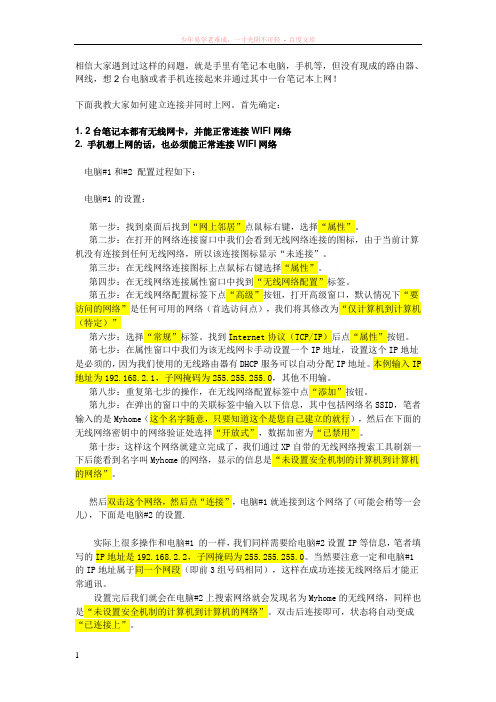
相信大家遇到过这样的问题,就是手里有笔记本电脑,手机等,但没有现成的路由器、网线,想2台电脑或者手机连接起来并通过其中一台笔记本上网!下面我教大家如何建立连接并同时上网。
首先确定:1. 2台笔记本都有无线网卡,并能正常连接WIFI网络2. 手机想上网的话,也必须能正常连接WIFI网络电脑#1和#2 配置过程如下:电脑#1的设置:第一步:找到桌面后找到“网上邻居”点鼠标右键,选择“属性”。
第二步:在打开的网络连接窗口中我们会看到无线网络连接的图标,由于当前计算机没有连接到任何无线网络,所以该连接图标显示“未连接”。
第三步:在无线网络连接图标上点鼠标右键选择“属性”。
第四步:在无线网络连接属性窗口中找到“无线网络配置”标签。
第五步:在无线网络配置标签下点“高级”按钮,打开高级窗口,默认情况下“要访问的网络”是任何可用的网络(首选访问点),我们将其修改为“仅计算机到计算机(特定)”第六步:选择“常规”标签。
找到Internet协议(TCP/IP)后点“属性”按钮。
第七步:在属性窗口中我们为该无线网卡手动设置一个IP地址,设置这个IP地址是必须的,因为我们使用的无线路由器有DHCP服务可以自动分配IP地址。
本例输入IP 地址为192.168.2.1,子网掩码为255.255.255.0,其他不用输。
第八步:重复第七步的操作,在无线网络配置标签中点“添加”按钮。
第九步:在弹出的窗口中的关联标签中输入以下信息,其中包括网络名SSID,笔者输入的是Myhome(这个名字随意,只要知道这个是您自己建立的就行),然后在下面的无线网络密钥中的网络验证处选择“开放式”,数据加密为“已禁用”。
第十步:这样这个网络就建立完成了,我们通过XP自带的无线网络搜索工具刷新一下后能看到名字叫Myhome的网络,显示的信息是“未设置安全机制的计算机到计算机的网络”。
然后双击这个网络,然后点“连接”,电脑#1就连接到这个网络了(可能会稍等一会儿),下面是电脑#2的设置.实际上很多操作和电脑#1 的一样,我们同样需要给电脑#2设置IP等信息,笔者填写的IP地址是192.168.2.2,子网掩码为255.255.255.0。
一根网线能让两台无线笔记本同时上网

windows XP下建立两台电脑的无线连接(转自叶津佐的空间)配置过程:1.打开无线网络连接属性 无线网络配置。
2.点中右下角的高级按钮设置,选中最下面的“仅计算机到计算机” 和最下面的“自动连接到非首选的网络”。
3.回到第一步的界面,点中首选网络下面的添加按钮,自行输入网络名,本例中为“YeJinzuo”,将“自动为我提供密钥”的对号去掉,将数据加密选项改成“已禁用”,确定返回。
4.进入主机无线网卡的 TCP/IP 属性,输入IP地址和子网掩码,此例中IP地址为 192.168.0.1(当然,也可以设为其它的,如192.168.0.23),掩码为 255.255.255.0,其他不用输入。
5.进入副机的无线网卡 TCP/IP 属性,将IP地址和DNS地址全部选为自动获取,确定即可。
6.进入主机的那条外网连接,本例为1000M网卡,选中高级属性,点选”允许其他网络用户通过此计算机的 INTERET 连接进行连接“。
7.接上步,进行连接共享的设置项,根据自己的选择设置,本例中设置见图。
8.确认以上设置后,搜索网络吧。
能看到下图,说明已经对联成功了。
注意点:第1、2、3步是主、副两台PC上相同的操作,而且在设置上两台机器必须相同,否则会造成连接不上。
第4、6、7是主机的配置,第5是副机的配置。
第6、7步完成后可能会有一个提示:"由于IP地址不同,可能共享网络无法实现",不用对此多做理解和在意,直接点"确定"就可以了。
第8步图片是两台PC成功连接后的标志性图示.用ping命令测试一下连通性,如OK就说明可以上网了。
连接成功之后就可以进行文件共享、远程登录等操作了,使用飞Q还可以收发文件。
两台笔记本电脑无线共享上网的办法

同样原理的应用,可用在家里没有无线路由器的环ቤተ መጻሕፍቲ ባይዱ等。
步骤2:然后切换到“无线网络配置”选项卡,勾选“用Windows配置我的无线网络设置”选项;接着切换到“高级”选项卡,在“要访问的网络”窗口里点选“仅计算机到计算机”。
步骤3:返回“无线网络连接属性”对话后,单击“添加”按钮;然后在弹出的如下图所示对话框中,在“网络名(SSID)”框内输入SSID值,“网络验证”选择开放式,“数据加密”选择WEP,接着去掉“自动为我提供此密钥”复选框,最后填入相应的网络密钥,单击确定按钮退出即可。注意:密码要求****,如果看不懂,可以用aaaaa11111来实现。
步骤4:找到本机与Internet连接的网络连接,在属性对话框中切换到“高级”选项卡,如下图所示。然后勾选“允许其他网络用户通过此计算机的Internet连接来连接”;至于另一选项,可以依实际情况来决定是否选择。
步骤5:另一台计算机参照步骤1、2、3设置,只是注意将IP地址设置为主机以外的值,同时在“默认网关”一栏填写“192.168.0.1”(即主机IP地址)即可。如果一切正常的话,无线网络连接应该会马上从断开状态转为正常连接状态,同时开始获取网络地址;此时两台计算机的无线连接信号也就建立。
场景:出差在外,同住一屋,两台电脑,都要上网。宾馆一般都只提供一根网线,咋办?
网上搜到的解决办法:
注意先把WIFI的开关打开。
开机后会提示找到无线网卡,然后按提示安装好无线网卡的驱动程序。再次重新启动计算机,首先配置连入互联网的计算机。进入控制面板后,按以下步骤进行。
步骤1:依次打开“网络连接\无线网络连接\属性”,双击TCP/IP协议后,在如下图所示的窗口内把IP地址设置?92.168.0.1;子网掩码设置为255.255.255.0;其他无需填写。
怎么通过一个宽带帐号让两台电脑同时上网
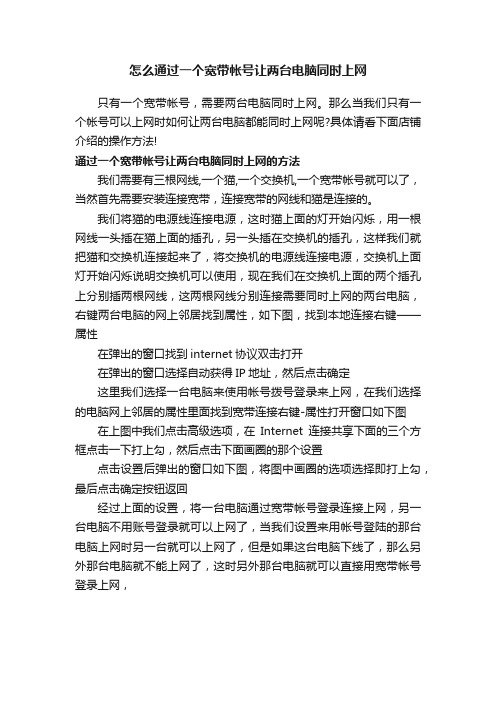
怎么通过一个宽带帐号让两台电脑同时上网
只有一个宽带帐号,需要两台电脑同时上网。
那么当我们只有一个帐号可以上网时如何让两台电脑都能同时上网呢?具体请看下面店铺介绍的操作方法!
通过一个宽带帐号让两台电脑同时上网的方法
我们需要有三根网线,一个猫,一个交换机,一个宽带帐号就可以了,当然首先需要安装连接宽带,连接宽带的网线和猫是连接的。
我们将猫的电源线连接电源,这时猫上面的灯开始闪烁,用一根网线一头插在猫上面的插孔,另一头插在交换机的插孔,这样我们就把猫和交换机连接起来了,将交换机的电源线连接电源,交换机上面灯开始闪烁说明交换机可以使用,现在我们在交换机上面的两个插孔上分别插两根网线,这两根网线分别连接需要同时上网的两台电脑,右键两台电脑的网上邻居找到属性,如下图,找到本地连接右键——属性
在弹出的窗口找到internet协议双击打开
在弹出的窗口选择自动获得IP地址,然后点击确定
这里我们选择一台电脑来使用帐号拨号登录来上网,在我们选择的电脑网上邻居的属性里面找到宽带连接右键-属性打开窗口如下图在上图中我们点击高级选项,在Internet连接共享下面的三个方框点击一下打上勾,然后点击下面画圈的那个设置
点击设置后弹出的窗口如下图,将图中画圈的选项选择即打上勾,最后点击确定按钮返回
经过上面的设置,将一台电脑通过宽带帐号登录连接上网,另一台电脑不用账号登录就可以上网了,当我们设置来用帐号登陆的那台电脑上网时另一台就可以上网了,但是如果这台电脑下线了,那么另外那台电脑就不能上网了,这时另外那台电脑就可以直接用宽带帐号登录上网,。
两台电脑如何建立无线局域网
两台电脑如何建立无线局域网两台电脑怎么建立局域网你会吧!但是怎么建立无线局域网呢!下面跟着店铺一起来学习吧!学会了记得告诉你的朋友哦!两台电脑建立无线局域网方案一:其中一台笔记本:网络和共享中心->设置连接或网络->设置无线临时(计算机到计算机)网络网络名随便填安全类型选wep就行,设置个5位密码然后下一步,下一步就行,另外一台电脑用正常的连接无线网的方法,能搜索到刚刚建立的无线网络,用密码直接连上就行了。
两台电脑建立无线局域网方案二:有不少朋友询问双机/多机直接无线互联,其原理很简单,但就是缺乏一个完整的设置过程,照顾一些初级朋友,写了这篇,希望有所帮助预备知识先来了解无线局域网的Ad-Hoc结构。
与有线局域网类似,这是一种对等网络结构,各计算机只需安装了无线网卡,彼此即可实现直接互联,无需中间起数据交换作用的AP。
同时,该结构中各无线用户的位置是平等的,如不加特殊限制,各用户的操作权限也是相同的。
虽同为对等结构,但无线局域网却具备了有线局域网所不可比拟的特定优势。
只要有一台计算机建立了点对点连接(相当于虚拟AP),其他多台计算机就可以直接通过这个点对点连接进行网络互联与共享,即无线的直接互联并不局限于两台计算机。
这样当联网用户增加时,我们仍可使用无线局域网来满足。
组网实战下面就以Ad-Hoc结构为例,来介绍无线局域网的组建过程。
测试的机型是两台迅驰笔记本电脑:IBM ThinkPad T41和TOSHIBA ProtégéR100(以下分别虺芓41和R100)。
二者均配备了Intel PRO/Wireless 2100 802.11b无线网卡。
首先配置主机(虚拟AP),届时其他无线客户端都将通过该主机来互相访问并建立互联,其作用与AP十分相似。
这里笔者选择的是R100来充当。
) 在打开“无线网络连接属性”后,选择“无线网络配置”一项并单击右下角的“高级”按钮。
怎样让两台笔记本联网并能共享上网冲浪
怎样让两台笔记本联网,并能共享上网冲浪ad-hoc网络互联设置方法,供参考:, 假设操作系统是XP ,其他OS的处理方法也类似;, 假设笔记本A、B都有无线网卡(wifi);这里的方法可以不用路由、网线就能实现他们联网;, 假设笔记本A能上网,这里的方法就能让笔记本B通过A也能上网:即共享网络资源;工具/原料, 具有无线网卡的笔记本A、笔记本B,且无线网络(wifi)工作正常步骤/方法1. 在笔记本A上操作,找到所有网络连接:点击“开始”菜单-->“连接到”-->"显示所有连接",找到“无线网络连接”(大家的笔记本这个名字可能略有不同),右键打开“属性”,弹出窗口如下:2. 点击选项卡“无线网络配置” --> 点击右下角的"高级" --> 选中"仅计算机到计算机(待定)",弹出窗口如下图:3. 然后点”关闭“即可,回到”无线网络配置“,点击”添加“,在弹出的窗口中填写ssid(可以随便写,这里举例填为:123),网络身份验证:开放式;数据加密:已禁用;并选中”这是一个计算机到计算机的(临时)网络“,如下图: 4. 点击”确定“关闭窗口,回到”常规“选项卡,找到并选中“Internet 协议(TCP/IP)”,双击打开(或单击属性),在弹出的窗口填写IP信息,IP地址:192.168.0.1,子网掩码:255.255.255.0,如下图:5. 点击“确定”关闭窗口,再点击“确定”关闭“无线网络连接属性”窗口。
6. 在所有网络连接中(参见下图),找到笔记本A上网冲浪的连接(你可能是adsl、3G卡、拨号或其他方式),注意必须是你的笔记本上网的那个网卡连接,一般显示”已连接上“、处在工作状态。
7. 选中正在上网的连接,右键点击”属性“ --> ”高级“选项卡,在”家庭网络连接“处选中刚才设置的无线网络连接,同时选中下图中的三个复选框。
WIN7系统下多台笔记本通过无线连接共享上网教程
多台笔记本通过无线连接共享上网教程前提:有一根可以上网的网线,和每台都有无线网卡的笔记本,此方法只不借助任何路由设备,只通过笔记本的无线网卡进行连接。
一 .首先,设置连接网线的笔记本,假设其为主机,主机电脑的设置如下:1.依次打开控制面板—网络和Internet—网络和共享中心--本地连接,选择属性,打开共享对话框,将Internet连接共享打钩选中如图一:图一2.在主机上建立开放的无线网络,依次打开控制面板—网络和Internet—管理无线网络对话框,如图二:图二依次点击:添加—创建临时网,如图三:图三创建临时网络选择下一步—输入你想要建立的无线网络名称(图中以XXXX为例),安全类型选择开放式,设置完以后勾选保存这个网络,然后你就可以看到你已经设置好的XXXX无线网络,如图四:图四3.设置主机上的无线网络连接属性,依次打开控制面板—网络和Internet—网络和共享中心—更改适配器设置,右击无线网络连接点击属性打开无线网络连接属性对话框,选择Internet协议版本4(TCP/IPv4),点击属性,如图五,依次设置:IP地址为 192.168.0 1;子网掩码:255.255.255.0;默认网关不设置;DNS设置为本地连接的DNS.设置完以后点击确认,然后关闭依次打开的对话框,主机设置完毕。
图五二 .其次,设定需要通过无线上网的笔记本,假设其为从机,从机的设置如下:1. 和主机设置的第3个步骤类似,依次打开控制面板—网络和Internet—网络和共享中心—更改适配器设置,右击无线网络连接点击属性打开无线网络连接属性对话框,选择Internet协议版本4(TCP/IPv4),点击属性,依次设置:IP地址为 192.168.0.2;(末位可以为2-255之间的任意一个数)子网掩码:255.255.255.0;默认网关:192.168.0.1;(主机的无线IP地址)DNS设置为主机本地连接的DNS.至此,主机与从机都设置好了,从机可以通过主机进行无线上网了。
两台笔记本无线连接(点对点)共享上网
【两台笔记本无线连接(点对点)共享上网】比如设定A做主机,B做从机。
A插上网线已经连接到internet。
注:此情况为ADSL路由器播号连接上网,如果是其它方式连接网络的话应视具体情况配置两台电脑,两台机均为XP系统!其它系统没有试过。
首先在主机A上进行如下操作:1.连接无线网卡(USB无线网卡接入)或打开笔记本的无线网卡开关。
然后双击本地连接(是接网线的网卡连接,不是无线哦!)——》属性的常规选项卡——》选中INTERNET协议(TCP/IP)点属性点击使用下面的IP地址选项按钮(如下图)。
一定要先接入无线网卡再进行以下操作不然无法进行INTERNET共享连接。
2.打开MS-DOS输入IPCONFIG/ALL回车,得到网卡的信息。
在打开的INTERNET协议(TCP/IP)属性中填入刚才在MS-DOS中所得到的网卡信息。
比如在MS-DOS中得到信息为IP ADDRESS:192.168.1.110此项填入IP地址项,SUBNET MASK此项为子网掩码,DEFAULT GATEWAY为默认网关,DNS SERVERS为DNS服务器,分别填入到首选DNS服务器和备用DNS服务器当中。
(此步骤目的是不让路由器动态给客户端分配IP)3.IP地址、子网掩码、默认网关、首选DNS、备用DNS这些内容都填好后按确定回到本地连接属性对话框,选择“高级”选项卡,在“允许其他网络用户通过此计算机的INTERNET连接来连接(N)”的方框前打√,按“确定”退出本地连接属性选项卡。
至此本地连接属性配置完毕!4.双击无线网络连接,可用的连接列表中应该是空的,如果有可用的连接而且又没有加密的话那么恭喜你可以蹭别人的网了,俗称蹭网一族,以下的步骤也甭看了,直接连接你就该干啥干啥吧!呵呵——还是回到正题上来吧。
这时该配置电脑A的无线连接属性了,点击“更改高级设置”,弹出“无线网络连接属性”对话框,选择“INTERNET协议(TCP/IP)”点“属性”,选中“使用以下IP”选项按钮,IP地址填192.168.0.1(此IP不能与本地连接的IP地址在同一网段,也就是第三位的数字不可为1 ,示例中给出的数字为0跟着照填即可)子网掩码255.255.255.0 ,默认网关应为本地连接网卡的IP地址!DNS为本地连接的DNS!按“确定”关闭对话框,选择“无线网络配置”选项卡,点击“首选网络”中的“属性”按钮,在“关联”选项卡中键入“网络名(SSID)(N)”(名称可以随意,最好不要填中文)。
- 1、下载文档前请自行甄别文档内容的完整性,平台不提供额外的编辑、内容补充、找答案等附加服务。
- 2、"仅部分预览"的文档,不可在线预览部分如存在完整性等问题,可反馈申请退款(可完整预览的文档不适用该条件!)。
- 3、如文档侵犯您的权益,请联系客服反馈,我们会尽快为您处理(人工客服工作时间:9:00-18:30)。
1、两台笔记本电脑都打开无线网络开关。其中一台电脑连上网
线,(称电脑一)让其在网上。
电脑一上设置。依次打开“网络连接\无线网络连接\属性”,
双击TCP/IP协议后,在如下图所示的窗口内把IP地址设置为
192.168.0.1;子网掩码设置为255.255.255.0;网关设置为
192.168.0.1,DNS根据具体情况填写。(DNS地址寻找方式:开
始--运行,在运行里输入cmd,确定,会出来命令提示符,输入
ipconfig/all回车,就会找到DNS)。
2、然后切换到“无线网络配置”选项卡,勾选“用Windows配置我
的无线网络设置”选项;接着切换到“高级”选项卡,在“要访问的
网络”窗口里点选“仅计算机到计算机”。
3、返回“无线网络连接 属性”对话后,单击“添加”按钮;然后在
弹出的如下图所示对话框中,在“网络名(SSID)”框内输入SSID
值,“网络验证”选择开放式,“数据加密”选择WEB,接着去掉“自
动为我提供此密钥”复选框,最后填入相应的网络密钥,如:
1234567890。单击确定按钮退出即可。
4、找到本机与Internet连接的网络连接,在属性对话框中切换到
“高级”选项卡,如下图所示。然后勾选“允许其他网络用户通过
此计算机的Internet连接来连接”;在高级设置里,参考图片。防
火墙设置里,选取关闭防火墙。
5、在另外一台笔记本电脑上,设置好无线网络的IP地址,IP地
址不要与电脑一相同,其他则都相同。
6、打开该电脑无线网络,找到刚才设置好的无线名称。连接即
可。注意,如果电脑二上不了网,要把电脑一的杀毒软件防火墙
关闭。
